4 Oplossingen voor een Beschadigde Windows-update

Ontdek verschillende manieren om een beschadigde Windows-update te repareren als uw apparaat problemen ondervindt na het installeren van een recente update.
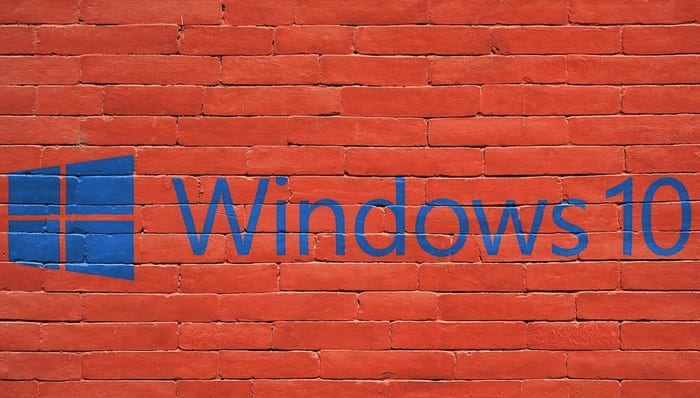
Het is aangetoond dat het inschakelen van een blauwlichtfilter op uw computer vermoeide ogen vermindert . Nieuwere versies van Microsoft Windows 10 hebben een ingebouwde functie waarmee u blauw licht kunt uitschakelen. U kunt een toepassing van derden gebruiken voor Windows 8 en 7.
Oogvermoeidheid is geen grap. Als je net als ik veel tijd op je computer of laptop doorbrengt, weet je precies waar ik het over heb. Je ogen zullen tranen en beginnen korrelig aan te voelen. Je kunt de spanning en het "trekkende" gevoel echt voelen. Verdorie, die ogen van jou kunnen zelfs gewoon vermoeid aanvoelen. Ik heb ook de neiging om veel hoofdpijn te krijgen als ik mijn scherm niet goed heb afgesteld.
Zelfs als je de helderheid van het scherm lager zet, zal er nog steeds blauw licht uit je scherm komen. Die uitstoot is op zichzelf al hoog genoeg om je ogen te laten beginnen met al die leuke dingen die ik hierboven heb genoemd. Niet leuk, hè?
Naast je kegeltjes en staafjes in je netvlies, is er ook iets dat melanopsine wordt genoemd. Simpel gezegd, melanopsine is een pigment dat gevoelig is voor blauw licht, waardoor je een grotere lichtgevoeligheid krijgt.
Hoe kunnen we vermoeide ogen en gevoeligheid verminderen? Gelukkig heeft Microsoft nu een eenvoudig aanpassingspaneel voor Blue Light Sensitivity in uw instellingen opgenomen. Laten we eens kijken hoe u dit kunt inschakelen en aanpassen aan uw behoeften.
Druk eerst tegelijkertijd op de "Windows-toets" en de letter "A" -knoppen om uw "Actiecentrum" te openen .
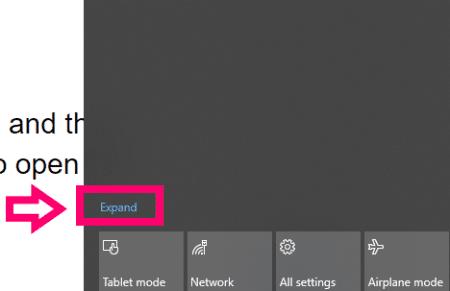
Klik op de plaats waar 'Uitbreiden' staat en klik vervolgens op het vierkantje ' Nachtlicht' om het in te schakelen.
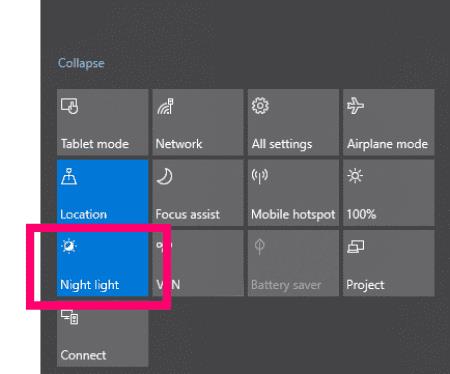
Klik op uw bureaublad om het actiecentrum te sluiten en druk vervolgens tegelijkertijd op de "Windows-toets" en de letter "I" om uw instellingen te openen.
Klik op de allereerste optie, namelijk "Systeem" en klik vervolgens op "Beeldscherm" aan de linkerkant.
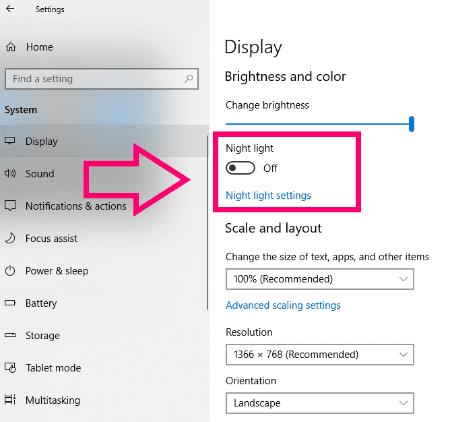
Klik om de knop "Nachtlicht" in de aan-positie te zetten en klik vervolgens daaronder waar "Instellingen nachtlicht" staat .

In dit scherm Instellingen nachtlicht ziet u verschillende opties waaruit u kunt kiezen. Ik kan je niet vertellen wat je moet kiezen: het is een kwestie van persoonlijke voorkeur. Ik zal deze instellingen echter kort aan u uitleggen.
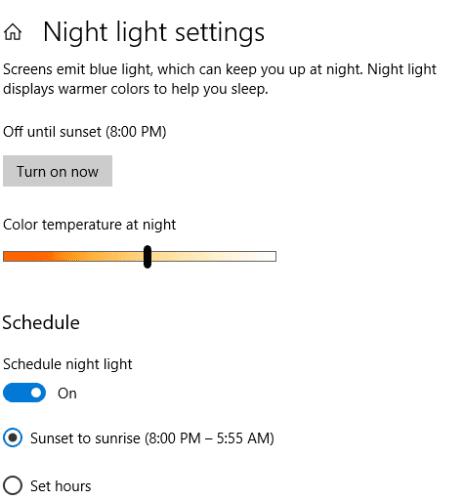
We hebben het Blue Light-filter al aangezet. Je zult bovenaan zien dat het is ingesteld om weer uit te gaan bij zonsopgang - en zelfs de exacte tijd van je zonsopgang de volgende dag geeft.
Net daaronder ziet u de knop waarop u kunt klikken om het Blue Light-filter nu weer uit te schakelen als u daarvoor kiest.
Het volgende is de glijdende schaal, zoals ik het noem. Hier komt uw persoonlijke voorkeur om de hoek kijken: speel met de dia. Ik raad aan om dit 's nachts te doen, zodat u het scherm kunt aanpassen aan uw behoeften. Ga warmer of lichter, afhankelijk van wat uw gezichtsvermogen en comfortniveau zijn.
Ten slotte kun je ervoor kiezen om het nachtlampje in te plannen. Als u deze instelling in de aan-stand wilt zetten, heeft u de mogelijkheid om de computer elke dag eenvoudig uit en aan te laten zetten en zonsopgang en zonsondergang, of u kunt handmatig de uren van uw keuze instellen. Het is aan u!
U hebt nu het blauwlichtfilter in Windows 10 ingeschakeld en aangepast om vermoeide ogen te verminderen. Laat me, nadat je het een beetje hebt gebruikt, weten hoeveel het je heeft geholpen. Ik weet dat het mijn spek heeft gered!
Als u meer opties wilt dan Windows 10 biedt, of Windows 7 of 8 gebruikt, gebruikt u deze optie van derden.
Download en installeer het hulpprogramma f.lux .
Start je computer opnieuw op.
f.lux wordt uitgevoerd in de taakbalk. Selecteer het om wijzigingen aan te brengen. Gebruik de schuifregelaar om een gewenste weergavetemperatuur te selecteren.
Fijne nacht surfen!
Ontdek verschillende manieren om een beschadigde Windows-update te repareren als uw apparaat problemen ondervindt na het installeren van een recente update.
Deze handleiding toont u hoe u de instellingen voor UAC in Microsoft Windows kunt wijzigen.
Hoe de Microsoft Windows Bestandbescherming functie in te schakelen of uit te schakelen met behulp van de Register en andere methoden voor Windows 10 en 11.
Als je je muisinstellingen niet kunt wijzigen op Windows 10, werk dan de muisdrivers bij of installeer ze opnieuw. Of voer de probleemoplosser voor Hardware en Apparaten uit.
Vraagt u zich af waar schermafbeeldingen naartoe gaan op een Windows-pc? Bekijk 5 methoden om schermafbeeldingen te vinden op Windows 11 en 10, inclusief het gebruik van OneDrive en de nieuwste functies van het knipprogramma.
Als Bluetooth niet correct werkt en apparaten geen verbinding kunnen maken, volgen deze stappen voor probleemoplossing om problemen binnen Windows 10 op te lossen.
Wilt u de naam van uw computer moeiteloos in Windows vinden? Hier zijn 6 manieren om de naam van een computer te vinden op Windows 11 of lager.
Hier leest u hoe u Credential Manager op Windows 10 en Windows 11 gebruikt om uw aanmeldingsgegevens voor websites en apps te bekijken, bewerken en beheren.
Om Windows 10-foutcode 0x80004005 op te lossen, start u de probleemoplosser voor Windows Update en voert u de SFC- en DISM-opdrachten uit.
Om Yahoo Mail-fout 0x8019019a in de Windows 10 Mail-app op te lossen, verwijdert u uw Yahoo-account uit de Mail-app en genereert u een nieuw Yahoo-app-wachtwoord.
Om Office-foutcode 0xc0000142 te herstellen, installeert u de nieuwste Office-updates, start u de ClickToRun-service opnieuw en repareert u uw Office-bestanden.
Als OneNote laggy is, werkt u de app bij en opent u een nieuw notitieblok. Wis vervolgens de app-cache en schakel automatische synchronisatie uit.
Als uw computer net is gecrasht met de BSOD-fout van de Registerfilter Driver Exception, gebruik dan deze handleiding om het probleem op te lossen.
Als uw Surface Book-touchscreen niet meer reageert, voert u de Microsoft Surface Diagnostic Toolkit uit en controleert u of de tool het probleem verhelpt.
Als je Surface-pen niet meer werkt, controleer je de instellingen voor de pendruk nogmaals en voer je Microsofts Surface Diagnostic Toolkit uit.
Als u Nieuws en interesses wilt uitschakelen, klikt u met de rechtermuisknop op uw taakbalk, selecteert u de functie en klikt u op de optie Uitschakelen.
Als losgemaakte apps en programma's steeds weer op de taakbalk verschijnen, kunt u het lay-out XML-bestand bewerken en de aangepaste regels verwijderen.
Om slepen en neerzetten uit te schakelen, moet u de gevoeligheidsinstellingen voor slepen en neerzetten wijzigen met behulp van de Register-editor.
IT-beheerders gebruiken Remote Server Administration Tools (of RSAT) om Windows Server-rollen en -functies te beheren. Hier leest u hoe u RSAT installeert.
Als u niet het risico wilt lopen uw computer vast te zetten na het installeren van de nieuwste versie van Windows 10 OS, kunt u functie-updates uitstellen.
Als u fouten of crashes ondervindt, volg dan de stappen voor een systeemherstel in Windows 11 om uw apparaat terug te zetten naar een eerdere versie.
Als je op zoek bent naar de beste alternatieven voor Microsoft Office, zijn hier 6 uitstekende oplossingen om mee aan de slag te gaan.
Deze tutorial laat zien hoe je een snelkoppeling op je Windows-bureaublad kunt maken die een opdrachtprompt opent naar een specifieke maplocatie.
Wil je niet dat anderen toegang hebben tot je computer terwijl je weg bent? Probeer deze efficiënte manieren om het scherm te vergrendelen in Windows 11.
Ontdek verschillende manieren om een beschadigde Windows-update te repareren als uw apparaat problemen ondervindt na het installeren van een recente update.
Heb je moeite om uit te vinden hoe je een video als schermbeveiliging kunt instellen in Windows 11? We onthullen hoe je dit kunt doen met behulp van gratis software die ideaal is voor meerdere video-bestandsformaten.
Word je geërgerd door de Verteller functie in Windows 11? Leer hoe je de vertellerstem op verschillende eenvoudige manieren kunt uitschakelen.
Het beheren van meerdere e-mailinboxen kan een lastige taak zijn, vooral als je belangrijke e-mails in beide inboxen ontvangt. Dit artikel legt eenvoudige stappen uit om Microsoft Outlook met Gmail te synchroniseren op PC en Apple Mac apparaten.
Hoe de versleutelde bestandssysteemfunctie in Microsoft Windows in te schakelen of uit te schakelen. Ontdek de verschillende methoden voor Windows 11.
Als je toetsenbord dubbel spaties invoert, herstart je computer en maak je toetsenbord schoon. Controleer dan je toetsenbordinstellingen.

























